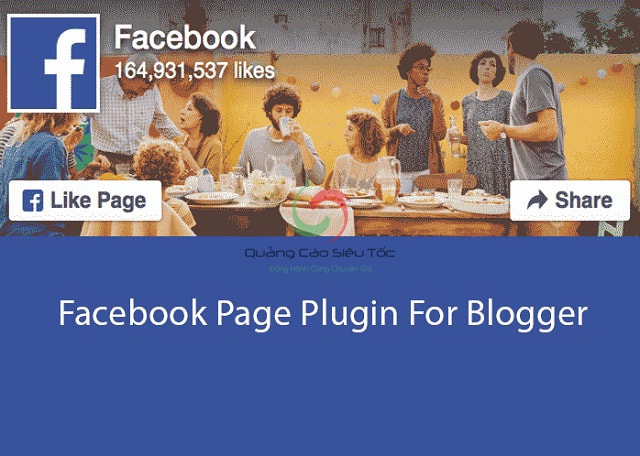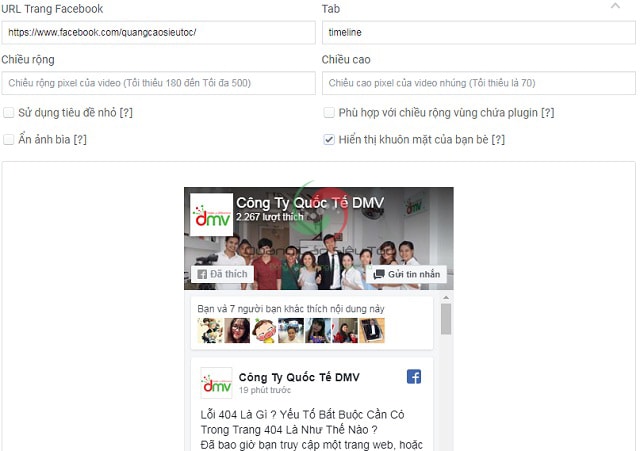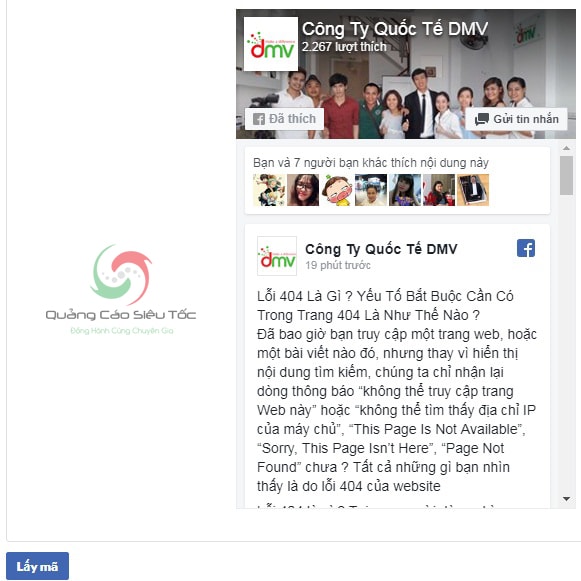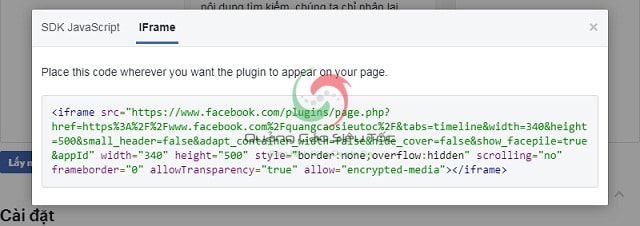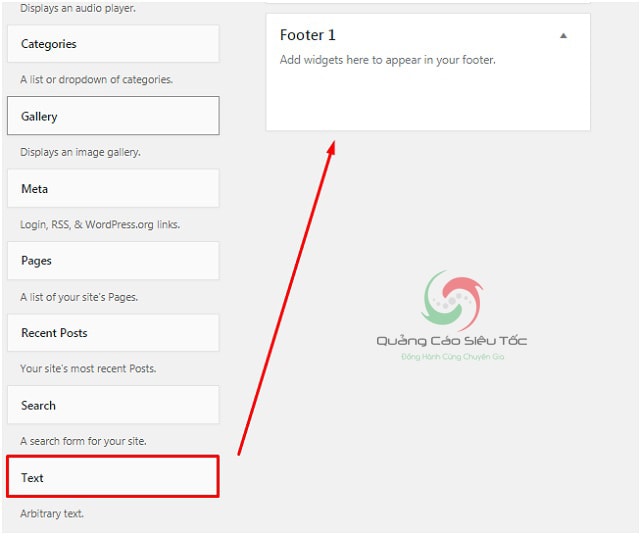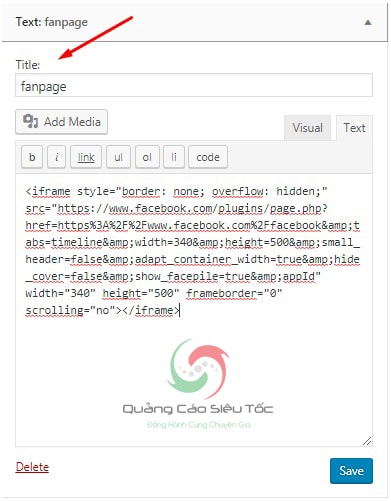Wordpress là nền tảng miễn phí hỗ trợ xây dựng, thiết kế website đang được rất nhiều bạn lựa chọn. Với một loạt các tính năng hỗ trợ mang đến trải nghiệm tốt cho người dùng, cùng với đó là nhiều plugin miễn phí hỗ trợ tối ưu seo, tối ưu hiển thị, tăng tốc độ website… Vậy bạn có đang chọn wordpress làm nền tảng để xây dựng, thiết kế website cho mình hay không? Nếu có, chắc chắn sẽ đến một thời điểm nào đó mà bạn sẽ đi tìm kiếm hướng dẫn cho thắc mắc làm thế nào để chèn fanpage vào wordpress, qua đó liên kết website với tài khoản trên Facebook, kết nối với người dùng trên website của mình với trang fanpage hiển thị ở những vị trí thu hút trên website. Khi đó thì đây có thể sẽ là bài viết mà bạn sẽ quan tâm vì trong đó là các hướng dẫn chi tiết cách chèn Facebook vào Wordpress.
Nội Dung [Ẩn]
|
|
| Cài thêm plugin Fanpage Facebook vào website wordpress nhanh chóng |
1. Tại sao nên chèn fanpage Faebook vào Wordpress ?
Cần có lý do để bạn chèn trang fanpage của mình vào website của mình đúng không nào ? Vậy lý do đó là gì ?
Việc thêm fanpage vào website giúp tạo ra sự kết nối giữa những người dùng truy cập website với chính bạn, đặc biệt là các trang bán hàng, các website thương hiệu, cá nhân…, điều này giúp cho việc kết nối, tư vấn đề một cách nhanh chóng, dễ dàng nhất cho người dùng. Nếu bạn để ý sẽ thấy hầu hết website hiện nay, đều được chèn thêm phần fanpage vào một vị trí nào đó, có thể fanpage sẽ hiển thị ở trang sitebar hoặc phổ biến hơn là hiển thị ở phần footer bên dưới.
Những lợi ích từ việc chèn fanpage vào wordpres có thể kể đến như:
- Tạo ra sự kết nối tốt hơn giữa người dùng.
- Giúp tương tác dễ dàng hơn.
- Hỗ trợ kinh doanh bán hàng hiệu quả.
- Mang đến những trải nghiệm tốt nhất cho người dùng.
2. Hướng dẫn thêm fanpage vào wordpress
Trước khi đi vào tìm hiểu về các bước thực hiện thao tác thêm fanpage như thế nào, bạn có thể tìm hiểu một chút về plugin fanpage Facebook nhé. Về hướng dẫn chèn bạn thực hiện các bước như sau:
Điều kiện: Cần chuẩn bị sẵn một trang fanpage, nếu chưa có, hãy thể nhấp vào đây để xem hướng dẫn cách tạo.
+ Bước 1: Truy cập vào liên kết sau: https://ift.tt/vgl8Pmx
+ Bước 2: Thiết lập thông tin vào form.
- Facebook Page URL: Copy liên kết trang fanpage một chèn vào wordpress vào đây.
- Width: Thiết lập chiều rộng trang fanpage khi hiển thị trên wordpress.
- Height: Thiết lập chiều cao trang fanpage khi hiển thị trên wordpress.
- Color Scheme: Chọn tông màu cho plugin fanpage Facebook khi hiển thị.
|
|
|
Nhập liên kết fanpage và thiết lập cài đặt bổ sung
|
Bên dưới còn có 4 nút chọn, bạn có thể tick chọn vào các lựa chọn sau:
- Sử dụng tiêu đề nhỏ.
- Ẩn ảnh bìa.
- Phù hợp với chiều rộng vùng chứa plugin.
- Hiển thị khuôn mặt của bạn bè.
Có thể tick chọn tất cả các lựa chọn trên hoặc cũng có thể chọn 1, hoặc nhiều hơn trong tổng số 4 lựa chọn cài đặt trên plugin Facebook đó.
+ Bước 3: Lấy mã
|
|
|
Chọn lấy mã để nhận đoạn mã sử dụng cho việc cài đặt plungin trên Facebook
|
Sau khi thiết lập hoàn tất thông tin và cài đặt lựa chọn, bạn nhấp chọn vào nút Lấy mã bên dưới. Lúc này một popup sẽ hiển thị vào nhiều đoạn mã sử dụng như HTML5, XFBML, IFRAME . . . Nhấp vào tab IFRAME để lấy đoạn mã plugin fanpage Facebook chèn vào website.
|
|
|
Đoạn mã IFrame dùng cho việc cài đặt fanpage trên wordpress
|
+ Bước 4: Dán đoạn mã vừa copy vào website
Để tiến hành dán cần xác định vị trí mà plugin Facebook sẽ hiển thị trên website, sau đó vào trang quản trị wordpress đi theo đường dẫn sau: Wordpress => Appearance => Widgets.
Sau đó kéo một khung text vào đúng vị trí mà plugin sẽ hiển thị trong phần bố cục. Tiếp theo hãy mở khung text này lên, vào phần định dạng text trong khung và dán đoạn mã plugin facebook sao chép trước đó vào đây. Ở phần bên trên có thẻ title, có thể nhập title cho khung text này là Fanpage hay gì đó hoặc để trống cũng được.
|
|
|
Tiến hành tạo khung text để đoạn mã vào trên vào wordpress
|
Hoàn tất thao tác kể trên Save các thay đổi lại. Lúc này bạn có thể F5 lại trang web của mình sẽ thấy plugin fanpage Facebook hiển thị ở vị trí mà mình vừa thêm. Tại đây nếu thấy kích thước chiều rộng hay chiều cao plugin hiển thị chưa phù hợp bạn có thể truy cập vào khung text vừa thêm trong trang quản trị để điều chỉnh lại kích thước chiều rộng và chiều cao của plugin.
|
|
|
Nhập đoạn mã vào khung text, bạn cũng có thể cài đặt tiêu đề cho plugin Facebook này
|
Kết luận
Các thao tác chèn fanpage Facebook vào wordpress chỉ bao gồm 4 bước đơn giản như trên, chỉ cần thực hiện theo các bước chia sẻ ở trên là sẽ nhanh chóng thêm được trang fanpage vào website của mình. Hi vọng những chia sẻ trên đây của Quảng Cáo Siêu Tốc là hữu ích dành bạn.
1. Có Nên Mua Page Facebook Không ? Mua Fanpage uy tín ở đâu ?
2. Hướng dẫn cách tạo địa điểm check in cho fanpage chi tiết
3. Hướng dẫn cách check in Facebook đơn giản nhất cho bạn
4. Top 2 cách lấy id fanpage Facebok, id bài viết trên fanpage Facebook
5. Hướng dẫn cách xây dựng chiến lược phát triển fanpage hiệu quả nhất
Bài viết Hướng dẫn chèn fanpage vào Wordpress đơn giản nhất được đăng lần đầu bởi Quảng Cáo Siêu Tốc.
#quangcaosieutoc, #votuanhai, #HướngdẫnchènfanpagevàoWordpressđơngiảnnhất
source https://quangcaosieutoc.com/chen-fanpage-vao-wordpress/